Rumah >masalah biasa >Bagaimana untuk memasang Git LFS pada WSL2 - Windows 11 atau 10?
Bagaimana untuk memasang Git LFS pada WSL2 - Windows 11 atau 10?
- 王林ke hadapan
- 2023-09-17 10:53:071555semak imbas
1. Pasang Ubuntu WSL 2 atau 1
Saya andaikan anda telah memuat turun dan memasang Ubuntu pada Windows Subsystem untuk Linux berjalan.
2. Jalankan Kemas Kini Sistem
Sebaik sahaja anda menjalankan WSL dengan Ubuntu bash, pergi ke kotak carian Windows dan taip – UbuntuJalankannya. Apabila dibuka, mula-mula laksanakan arahan kemas kini sistem. Ia bukan sahaja memasang kemas kini yang tersedia, ia juga membina semula cache repositori pakej APT.
sudo apt update && sudo apt upgrade -y
3 Pasang Git LFS pada Ubuntu WSL 2 atau 1
Git LFS tersedia melalui repositori lalai sistem Ubuntu 22.04/20.04, jadi kami boleh memasangnya dengan mudah menggunakan repositori sistem dan pengurus pakej APT. Berikut ialah arahan yang perlu diikuti:
sudo apt install git-lfs
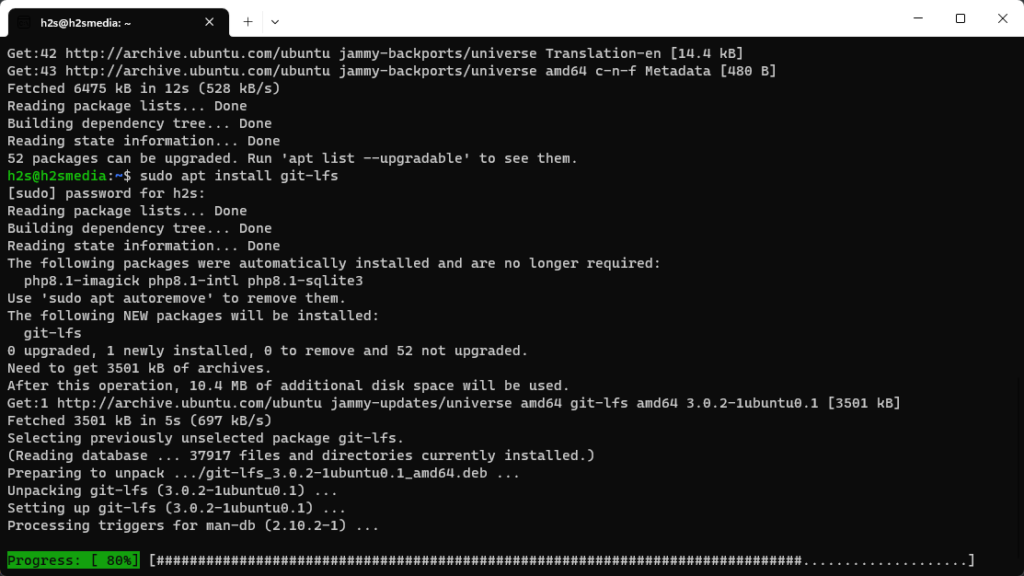
4. Cara menggunakan Git LFS
Selepas memasang Git LFS, anda boleh menyemak halaman manualnya untuk mengetahui arahannya di GitHub. Untuk pengenalan pantas, pengguna juga boleh menggunakan arahan yang diberikan:
git lfs help
Walau bagaimanapun, di bawah ialah gambaran keseluruhan langkah-langkah yang terlibat dalam memulakan Git LFS.
1 Mulakan Git LFS dalam repositori Git: Untuk melakukan ini, tukar ke direktori akar projek Git anda dan jalankan arahan yang diberikan untuk memulakan Git LFS sekali untuk repositori Git.
git lfs installArahan ini akan menyediakan Git LFS pada repositori dan mengkonfigurasi Git untuk menggunakan Git LFS untuk fail besar. 2. Konfigurasikan Git LFS: Kita perlu mencipta fail dalam direktori akar repositori Git untuk
Konfigurasi Git LFS untuk menjejaki jenis fail tertentu yang ingin kami simpan dalam pelayan jauh. Selepas mencipta fail, tambahkan jenis fail yang anda mahu jejak dengan LFS. .gitattributes
例如,如果我们想跟踪所有扩展名为.mp4的文件,我们可以在您的文件中添加以下行:.gitattributes
, jika kami ingin menjejak semua fail dengan sambungan .mp4, kami boleh menambah baris berikut pada fail anda: .gitattributes *.mp4 filter=lfs diff=lfs merge=lfs -text
3. Menambah dan Melakukan Fail Besar: Selepas mengkonfigurasi fail .gitattributes dengan jenis fail yang kami mahu ia jejaki, anda boleh menambah fail besar dan komit semula ke
fail biasa . Git LFS secara automatik akan menggantikan fail besar ini dengan fail penunjuk dan memuat naik kandungan fail sebenar ke pelayan Git LFS.
4. Menolak dan Menarik Perubahan:
Apabila anda menolak atau menarik perubahan daripada repositori, Git LFS mengendalikan pemindahan fail besar di latar belakang. Jika anda ingin menolak perubahan pada repositori jauh, anda perlu memastikan bahawa 🎜 Git LFS🎜 juga dipasang dan dikonfigurasikan pada pelayan jauh. 🎜🎜Adalah disyorkan untuk menggunakan Git LFS untuk fail yang lebih besar daripada 100MB, manakala untuk fail yang lebih kecil mungkin lebih cekap untuk menyimpannya terus dalam Git. 🎜Atas ialah kandungan terperinci Bagaimana untuk memasang Git LFS pada WSL2 - Windows 11 atau 10?. Untuk maklumat lanjut, sila ikut artikel berkaitan lain di laman web China PHP!

